Gdy masz założyć dostawcę druku, Trzeba utwórz cennik dostawcy druku i zastosuj go do swojej galerii obsługującej e-commerce.
Cennik to zestaw produktów drukowanych, towarów, produktów samorealizacji i opcji pobierania cyfrowego.
W tym artykule:
Dodaj pozycje do cennika Print Vendor:
- Wchodzę cennik (1) na pasku wyszukiwania.
- Z powiązanych wyników kliknij na Sklep – Cenniki sprzedaży obrazów opcja (2) pod Linki do studia.

- Dotrzesz teraz do Cennik strona w obszarze Sprzedaj obrazy.
- Zobaczysz tutaj wszystkie swoje cenniki wraz z Twoimi Drukuj cennik dostawcy.
- Lub kliknij + Dodaj cennik przycisk w prawym górnym rogu, aby dodać nowy cennik.

- Kliknij odpowiedni cennik dostawcy druku, aby dodać do niego pozycje.
- Kliknij na + Dodaj przedmiot w prawym górnym rogu zobaczysz opcję wyboru rodzaju elementów, które chcesz dodać, tj Elementy realizacji dostawcy (1) Elementy samorealizacji (2), a Pobieranie obrazu (3).

- Możesz również Edytuj (4) Duplikat (5) lub Usuń (6) dowolny istniejący element, klikając trzy kropki nazwy produktu po prawej stronie.

Możesz dodać 3 rodzaje przedmiotów:
- Drukuj element dostawcy – Sprzedawaj przedmioty, które przetworzyłby dostawca druku. Wiedzieć więcej.
- Pozycja samospełniająca się – Sprzedawaj przedmioty, które sam chciałbyś wysłać (koszulki, nadruki i inne produkty). Wiedzieć więcej.
- Pobieranie obrazu – Sprzedawaj pliki cyfrowe gotowe do pobrania (muzyka, oprogramowanie, wideo itp.). Wiedzieć więcej.
Dodaj elementy samorealizacji
Możesz sprzedawać dowolne produkty samorealizacji lub produkty fizyczne, które chcesz wysłać (takie jak koszulki, nadruki i inne produkty).
Po kliknięciu na Elementy samorealizacji opcji, zobaczysz wyskakujące okienko, w którym możesz dodać:
- Nazwa przedmiotu - Nazwa Twojego produktu.
- Cena - Domyślna cena Twojego produktu.
- Kategoria - Możesz grupować swoje produkty w różne kategorie. Podobnie jak wszystkie rozmiary wydruków będą dostępne w kategorii druku, a rozmiary płótna w kategorii płótna.
Zobacz także: Dodaj kategorię w galeriach eCommerce. - Ten produkt jest zwolniony z podatku – Zaznacz tę opcję, aby usunąć/zwolnić podatek od tego konkretnego produktu.
- Określ rozmiar wydruku – Wybierz, czy umożliwiają użytkownikom określenie obszaru kadrowania obrazu do drukowania. Jeśli nie jest to produkt do druku, po prostu wybierz Nie.
W takim przypadku na stronie koszyka nie będzie przycinania.
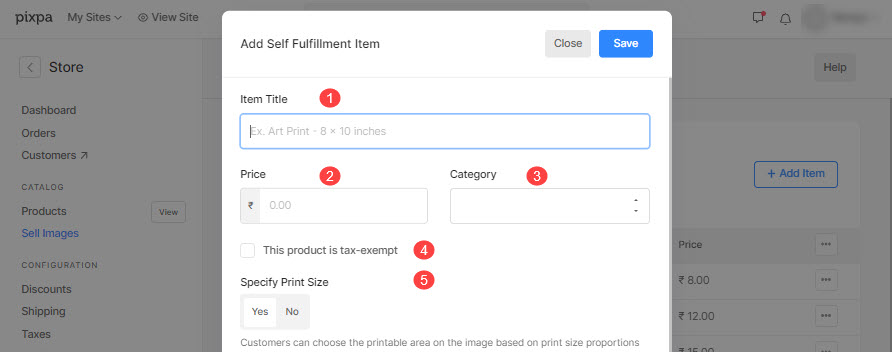
- Rozmiar wydruku – Określ szerokość i wysokość produktu drukowanego tutaj. Na podstawie podanego rozmiaru system wygeneruje kadr na twoim obrazie.
Użytkownik będzie mógł przesunąć przycięcie i wybrać wymagany obszar, który powinien zostać wydrukowany, jeśli przycięcie jest mniejsze niż rzeczywisty obraz. - Waga - Określ wagę produktu. Zobacz jak aby zmienić jednostkę wagi.
- Opis - Dodaj opis swojego produktu. Odzwierciedlałoby to kliknięcie ikony informacyjnej obok nazwy produktu na stronie koszyka.
- Zapisać - Kliknij tutaj, aby zapisać produkt.
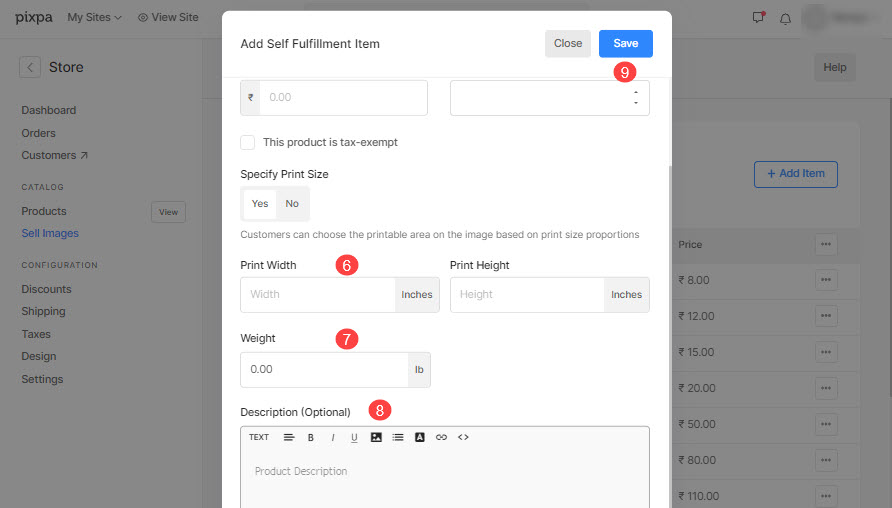
Dodaj obraz do pobrania
Możesz sprzedawać pliki cyfrowe gotowe do pobrania (muzyka, oprogramowanie, wideo itp.). Aby dodać obraz do pobrania, musisz podać poniższe informacje:
- Co klient pobierze? Możesz zezwolić klientowi na pobranie lub zakup pliku jeden wybrany obraz jeden po drugim lub wszystkie obrazy w galeria za jednym razem.
- Pobierz rozmiar: możesz zezwolić klientowi na pobieranie lub kupowanie różnych wersji Twoich oryginalnych obrazów, np. dużych 2048 pikseli, średnich 1200 pikseli i małych 400 pikseli.
- Nazwa przedmiotu: Nazwa Twojego produktu.
- Cena: domyślna cena Twojego produktu.
- Ten produkt jest zwolniony z podatku: Zaznacz tę opcję, aby usunąć/wyeliminować podatek od tego konkretnego produktu.
- Opis: Dodaj opis produktu. Odzwierciedla się na stronie koszyka, najeżdżając kursorem na nazwę produktu.
- Zapisz: Kliknij tutaj, aby zapisać produkt.

